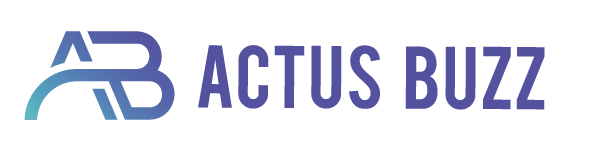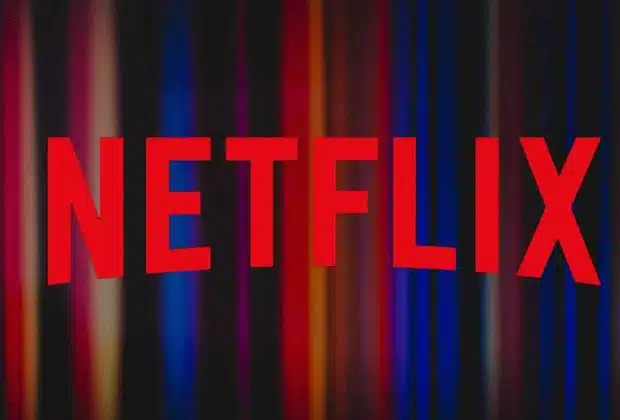Pour bénéficier d’une application et de ses fonctionnalités récentes, vous devez effectuer sa mise à jour régulière. C’est le cas de Netflix par exemple. Le faire passe par un certain nombre d’étapes. Comment mettre à jour Netflix sur une TV Samsung donc ? Trouvez ici la réponse à cette question !
Plan de l'article
Mettre à jour Netflix sur une TV Samsung : comment procéder ?
Notez que mettre à jour Netflix sur une TV Samsung est une procédure simple, facile et rapide. En réalité, Netflix est une application ou un site qui permet de suivre divers contenus en mode streaming sur n’importe quel type d’appareil. Il peut s’agir d’un téléphone portable, d’une tablette, d’une smart TV ou encore d’un ordinateur.
A découvrir également : Dans quel délai un supplément d'impôt sur le revenu peut-il être réclamé ?
Pour jouir convenablement de cette plateforme, vous devez la mettre à jour fréquemment compte tenu de l’appareil dont vous disposez. En ce qui concerne les TV Samsung, vous procéderez comme indiqué ci-après.
Processus de mise à jour automatique de Netflix
En principe, vous devez configurer votre Netflix de sorte à le mettre automatiquement à jour. Ainsi, pour le faire, faites un appui sur les boutons « Accueil » ou « Smart Hub » de votre TV Samsung. Vous accéderez au menu. Cliquez sur l’option « Applications ».
A lire également : Rentrée 2023 : le lundi 2 ou le mardi 3 ? Bonne question
Une autre liste s’affichera. Choisissez « Mes applications » et ensuite « Options ». C’est à ce niveau que vous mettrez en marche le paramètre « Mise à jour automatique ».
Processus de mise à jour manuelle
Si vous ne souhaitez pas mettre à jour automatiquement Netflix, vous pourrez procéder manuellement. Pour ce faire, vous ferez en premier votre entrée sur « Smart Hub » puis vous sélectionnerez l’application Netflix. Par la suite, prenez la télécommande de votre TV et appuyez sur « Enter ».
Ce faisant, un menu apparaîtra. Vous y verrez différentes options parmi lesquelles vous choisirez « Mettre à jour les applications ». À ce niveau, vous recevrez une notification de message si aucune mise à jour n’est disponible. Par contre, si l’application requiert que vous la mettiez à jour, vous lancerez le téléchargement puis l’installation de la nouvelle version.
Comment connecter Netflix sur une TV Samsung ?
Pour mettre à jour Netflix sur une TV Samsung, vous devez avoir connecté l’application à votre téléviseur. Ainsi, la connexion de votre TV Samsung à Netflix requiert le respect de certains paramètres essentiels.
La première condition est de disposer d’un modèle de télévision Samsung qui est compatible à Netflix. Ensuite, vous devez posséder un accès internet à haut débit. Outre cela, il est nécessaire d’avoir un abonnement Netflix.
Pour souscrire à ce dernier, allez sur le site web de l’application de streaming. Vous aurez le choix entre trois plans définis en plan premium, plan standard et plan de base. Pour finir, vous devez procéder au téléchargement de Netflix sur votre TV Samsung.
Après avoir fait cela, vous pourrez lancer votre application. Libre à vous de paramétrer votre service de streaming de séries et de films à votre guise.
Que faire lorsque votre TV Samsung se bloque ?
Il peut arriver que vous soyez confronté à des cas d’arrêt de fonctionnement de votre téléviseur lorsque vous utilisez l’application Netflix. Cela peut être lors de son ouverture ou lors de la visualisation d’un contenu (film ou série).
Lors de l’ouverture de Netflix
Si votre appareil arrête de fonctionner à l’ouverture de Netflix, vous devez vous déconnecter ou redémarrer votre application.
Pour faire le redémarrage de l’application, débranchez votre télévision puis rebranchez-la au bout de trois minutes. Ensuite, relancez Netflix.
Par contre, pour vous déconnecter, accédez à l’accueil de Netflix puis au menu à votre gauche. Juste en bas, précisément à droite, appuyez sur « Obtenir de l’aide » puis choisissez « Se déconnecter ». Vous ne serez plus connecté. Connectez-vous à nouveau !
Lors de la visualisation d’un contenu
Vous pouvez rencontrer des problèmes de non-fonctionnement de votre appareil lorsque vous regardez des contenus sur Netflix. Dans ce cas, vous procéderez également de la même manière que lors de l’ouverture de l’application.
Cela dit, vous aurez à redémarrer le téléviseur ou à vous déconnecter pendant un moment. Par ailleurs, si le problème persiste, n’hésitez pas à contacter le support client de Samsung pour obtenir plus d’aide.